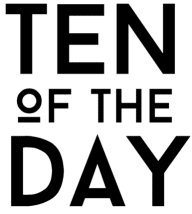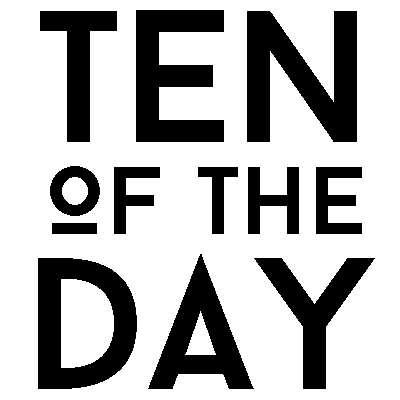Das Erstellen von Backups ist in der heutigen Zeit unumgänglich – auch, was die Nutzung von WhatsApp betrifft. Über den weltweit beliebtesten Messenger-Dienst werden so viele wichtige Daten ausgetauscht, dass es sich kaum jemand leisten kann, diese zu verlieren. Hier erfahren Sie, wie Sie im Falle eines Falles Ihre WhatsApp-Daten wiederherstellen können.
WhatsApp-Daten wiederherstellen: Allgemeine Informationen
Für die Sicherung von WhatsApp-Daten stehen Android-Nutzern zwei Optionen zur Auswahl: Entweder werden die Daten per Google Drive oder als lokales Backup gespeichert. Entscheidet man sich für die letztgenannte Möglichkeit, wird jeden Morgen um 02:00 Uhr eine Sicherungskopie erstellt. Die Datei wird automatisch auf dem verwendeten Telefon gespeichert. Wird stattdessen Google Drive genutzt, muss die Häufigkeit der Backup-Erstellung von Hand eingestellt werden. Darüber hinaus hat man jederzeit die Möglichkeit, durch einen Klick auf „Sichern“ ein Backup anfertigen zu lassen. Besitzer von iPhones können entweder lokale Backups erstellen lassen oder ihre Daten in der iCloud sichern (siehe letzter Abschnitt).
Ältere WhatsApp-Backups wiederherstellen
Auf dem genutzten Telefon werden standardmäßig die letzten sieben lokalen Backups gespeichert. Auf Google Drive findet sich immer nur das neueste Backup. Wenn Sie Ihre Daten von einem lokalen WhatsApp Backup wiederherstellen möchten, müssen Sie zuerst eine Dateimanager-App installieren. Navigieren Sie damit zu sdcard/WhatsApp/databases/. Suchen Sie die Datei „msgstore.db.crypt“ und speichern Sie sie als „msgstore.db.crypt.aktuell“ ab. Deinstallieren Sie nun WhatsApp und suchen Sie die Backup-Datei, die Sie wiederherstellen wollen. Benennen Sie die Datei in „msgstore.db.crypt“ um und installieren Sie WhatsApp neu.
WhatsApp-Daten wiederherstellen auf Android-Geräten
Android-Nutzer, die ein verlorenes WhatsApp Backup wiederherstellen möchten, müssen dazu drei Schritte ausführen. Zuerst muss die App deinstalliert werden, was nur wenige Sekunden in Anspruch nimmt. Anschließend wird WhatsApp sofort wieder installiert. Wenn die App nachfragt, ob die Chats aus dem Backup wiederhergestellt werden sollen, klickt der User auf „Ja“. Wenn WhatsApp kein Backup findet, liegt dies in der Regel daran, dass der Nutzer nicht mit seinem Google-Konto angemeldet ist oder nicht dieselbe Rufnummer verwendet, mit der das Backup erstellt wurde. Auch eine defekte Speicherkarte kann das Wiederherstellen von WhatsApp-Daten verhindern.
WhatsApp-Daten wiederherstellen per Google Drive
Ein Backup auf Google Drive zu erstellen, ist kinderleicht. Öffnen Sie WhatsApp, tippen Sie auf „Menü“ und gehen Sie auf „Einstellungen“. Wählen Sie nun „Chats“ und danach „Chats-Backup“. Durch einen Klick auf „Sichern“ wird das Backup gestartet. Um die Backup-Frequenz einzustellen, gehen Sie auf „Auf Google Drive sichern“. Tippen Sie gegebenenfalls auf „Sichern über“, um ein Netzwerk auszuwählen, das Sie beim Erstellen der Backups verwenden möchten. Zur Wiederherstellung starten Sie WhatsApp, verifizieren Ihre Telefonnummer und klicken auf „Wiederherstellen“. Nachdem das Backup erstellt wurde, klicken Sie auf „Weiter“.
WhatsApp-Daten wiederherstellen per iCloud
Um ein manuelles Backup Ihrer Chats anzufertigen, gehen Sie auf „Einstellungen > Chats > Chat-Backup > Backup jetzt erstellen“. Über den Menüpunkt „Automatisches Backup“ können regelmäßige Backups angefertigt werden. Die Häufigkeit ist individuell wählbar. Um den Chatverlauf wiederherzustellen, stellen Sie zunächst sicher, dass auch wirklich ein Backup existiert (Einstellungen > Chats > Chat-Backup). Löschen Sie WhatsApp und installieren Sie es erneut aus dem Appstore. Nachdem Sie Ihre Telefonnummer erneut verifiziert haben, folgen Sie der Anleitung auf dem Bildschirm.